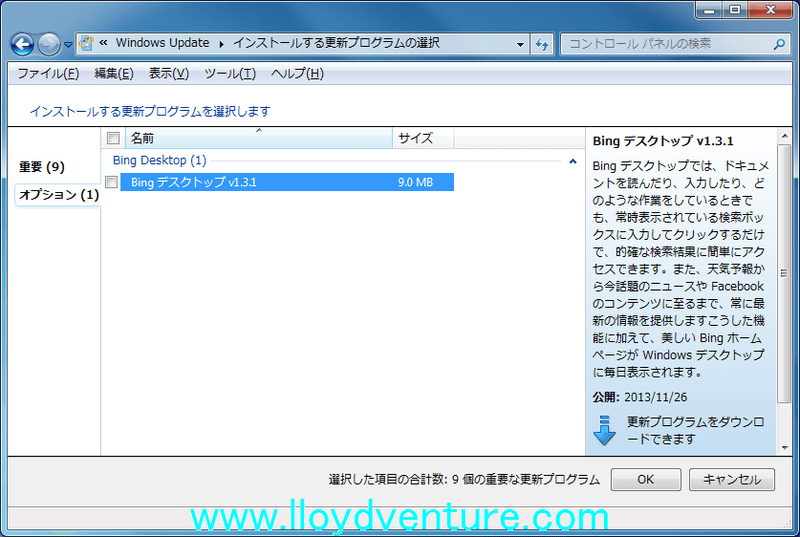DELLコンピュータ製のビジネス用デスクトップモデル
「Optiplex シリーズ」
最近のモデルでは、出荷時にはWOL(Wake on LAN)が無効になっていると思います。
弊社で確認したWOL(Wake on LAN)を有効にする方法を記載します。
確認したモデル
Optiplex 3010、7010、9010
1.BIOS画面を開く。

電源投入直後、[F2]で。
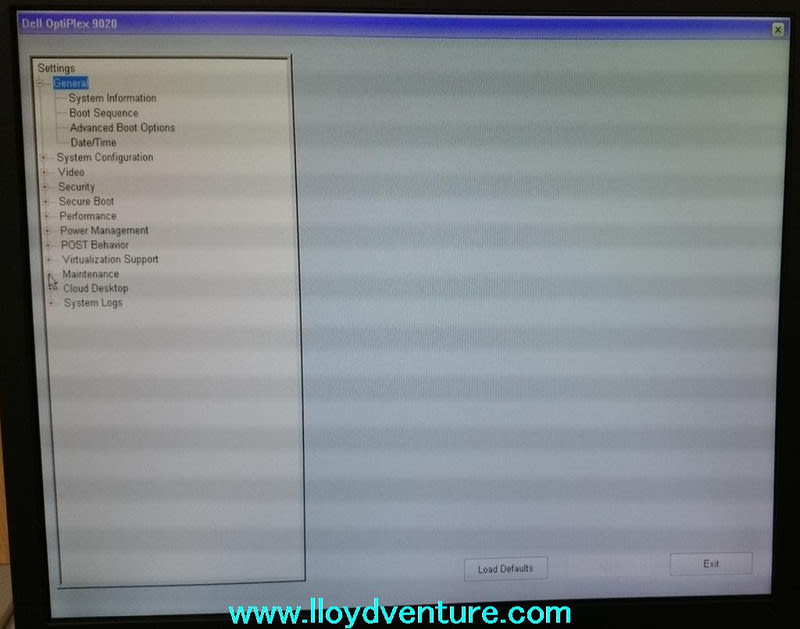
2.一度、BIOSの内容を[Load Default]で規定値に。
これは必須ではありませんが、まあ私はやっています。
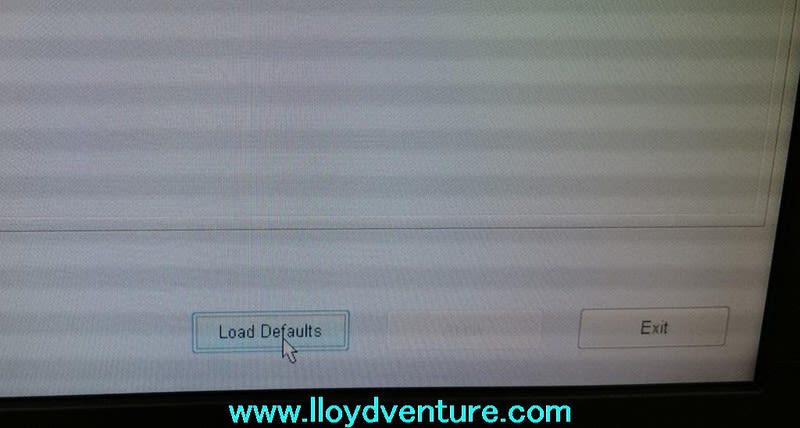
3.内蔵LANポートが有効でることを確認。
System Configuration - Integrated NIC
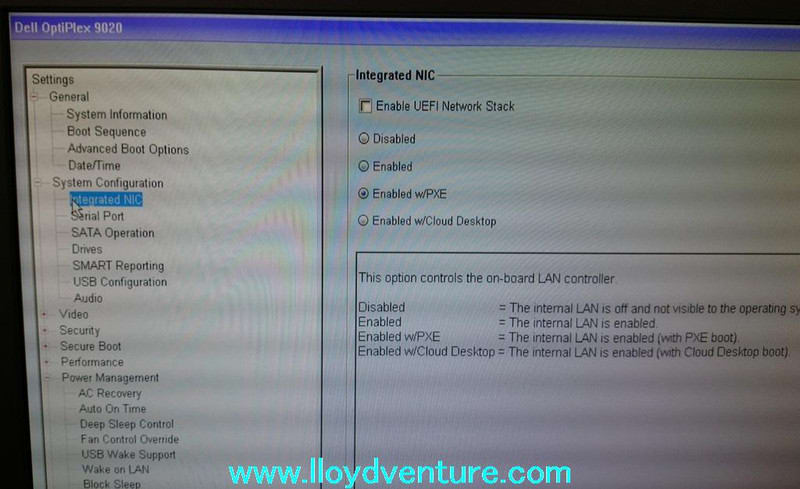
WOLだけなら、「Enabled」の選択肢どれでもいいと思います。
PXEブートなどするならそれに合わせてで。
Optiplex9020の規定値は「Enabled w/PXE」でした。
私は面倒なので、このまま利用しました。
4.本命、WOL設定
Power Management - Wake on LAN
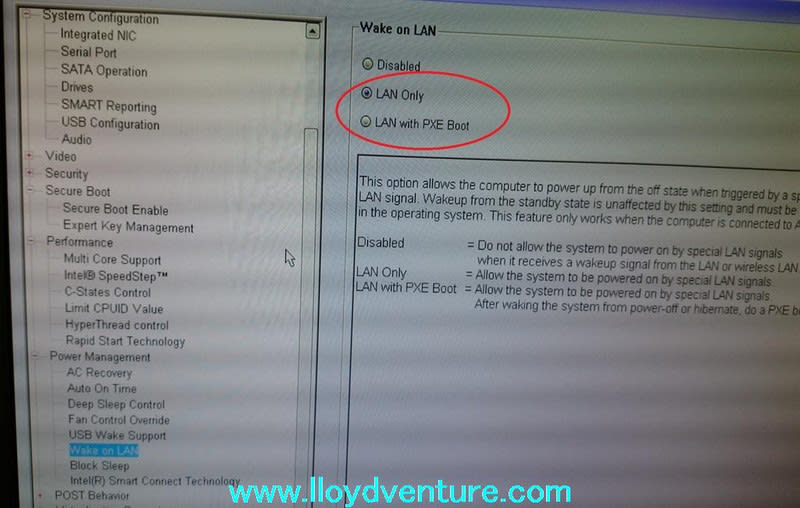
WOLだけなら、「LAN Only」でいいと思います。
PXEブートなどをするなら、それに合わせてで。
さて、通常のマザーボードならこのような設定でWOLは十分なのですが、DELL Optiplexはもう一つ設定をしなければなりません。
5.ココがキモだよ。Deep Sleep
Power Management - Deep Sleep Control
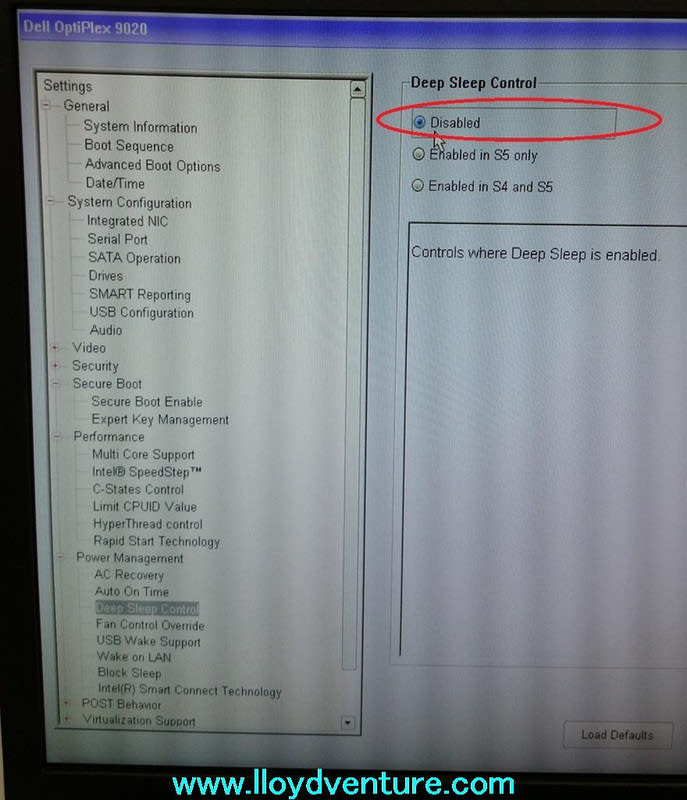
ここは、「Disabled」に!
Deep Sleep Controlは、待機電力を抑える設定項目なのかな?
WOLの場合、OSはシャットダウン状態でもLANは起動信号受信(Magic Packet)の為
最低限の稼働はしていなければなりません。
しかし、「Disabled」以外では、シャットダウン状態のLANポートのアクセスランプは
光っていないようなのです。(一部私の勘違いもあるかも)
多分LANは稼働していないのでしょうね。
6.設定を反映させて再起動
画面右下[Apply]で設定を反映させてから[Exit]
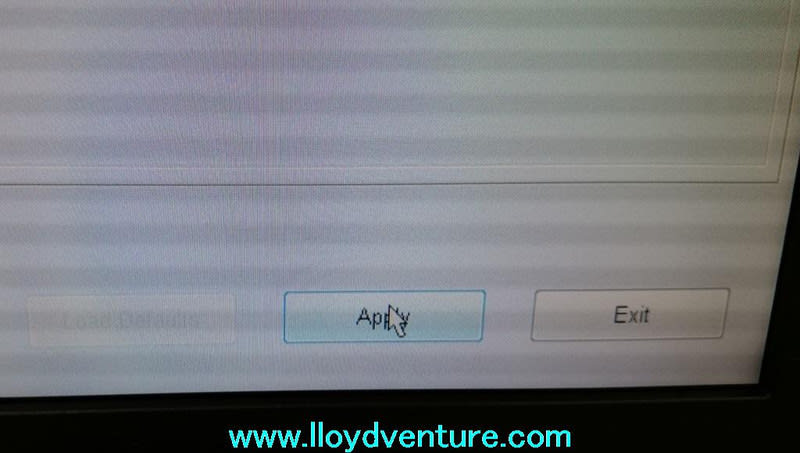
もしかしたら、もっとスマートな方法もあるかもしれません。